# DevServer
在开发过程中,利用合理的 devServer 配置,可以有效的提高我们的工作效率。本节我们就来看看如果对 devServer 进行配置。
# 安装
在介绍具体内容之前,你需要先安装这个包:
npm install webpack-dev-server
接着配置一个 npm script 即可:
{
"scripts": {
"dev": "webpack-dev-server"
}
}
最后执行 npm run dev,你的应用就成功的运行在这个开发服务器上了。这时候如果你没有在 webpack 配置文件中配置 devServer 属性的话,会采用它的默认配置,比如默认端口是 8080 等。接下来我们细说它的各项配置。
# 配置
# port 🔑
服务器运行的端口号,默认 8080。
# open 🔑
是否自动的打开浏览器。设置为 true 的话,会自动的打开你的默认浏览器。
如果你想打开指定浏览器的话,比如你在 Mac OS 上想默认打开 Firefox,你可以设置:
devServer: {
open: 'Firefox'
}
TIP
注意,这里的浏览器名称需要是你本地 app 的名称,比如谷歌浏览器在 Mac 上叫做 Google Chrome,在 Windows 上叫做 chrome。
在 webpack V5 中,你也可以指定 open 属性为一个对象,它的配置和 open 一样,比如我要配置默认打开 Chrome 浏览器,并且开启隐私模式,你可以这么设置:
devServer: {
open: {
app: ['Google Chrome', '--incognito']
}
}
# openPage
当打开浏览器的时候,指定要打开的页面。它可以是字符串类型的,也可以是数组,表示要打开一组页面。
devServer: {
openPage: 'index.html',
// openPage: ['index.html', 'login.html'],
}
# compress
启用 gizp 压缩。它是一个布尔值。
devServer: {
compress: true
}
当你设置为 true 时,响应头会多出如下字段:
Content-Encoding: gzip
# writeToDisk
是否将打包生成的文件写入到硬盘中。我们知道,开发服务器下的生成文件是在内存中的,如果你想在本地看到开发环境下打包生成的文件是啥样的,可以将它设置为 true。
devServer: {
writeToDisk: true
}
它会将生成的文件放在 output.path 中配置的路径中。它的值也可以是一个函数,函数接收一个文件路径作为参数,返回一个布尔值来决定这个文件要不要写进硬盘,例如下面的配置,就只将 js 文件写进硬盘中:
devServer: {
writeToDisk: (filePath) => {
return /\.js$/.test(filePath)
}
}
# onListening
当 webpack-dev-server 开始监听端口上的连接时,要执行的操作。他是一个函数。
devServer: {
onListening: function(server) {
const port = server.listeningApp.address().port;
console.log('Listening on port:', port);
}
}
# before 🔑
它是一个函数,在 webpack-dev-server 所有的内置中间件执行前执行。我们可以在函数中做很多有意思的事,比如数据 mock等。
before(app) {
app.get('/api/user/1', function(req, res) {
res.json({ name: 'Jerry' });
});
}
上面的代码,相当于 mock 了一个 /api/user/1 的接口,它返回一个 json 对象。你可以在你的业务代码中调用这个接口,例如通过 axios 请求:
axios.get('/api/user/1').then(res => {
// handle res
})
# after
它也是一个函数,在 dev-server 内部中间件执行完之后执行。你也可以在这里进行数据 mock,这里就不多解释了。它和 before 相当于两个钩子,一个在 dev-server 所有内置中间件执行前执行,一个在 dev-server 所有内置中间件执行之后执行。
# clientLogLevel
设置你 DevTool 上控制台的日志级别。我们在浏览器的控制台上,经常会看到一些日志信息或者一些编译警告或者错误信息,比如:
[WDS] App updated. Recompiling...
[WDS] App hot update...
[HMR] Checking for updates on the server...
[HMR] Nothing hot updated.
[HMR] App is up to date.
你可以通过设置不同的级别来限制控制台的输出:
devServer: {
clientLogLevel: 'error' // 只显示错误信息
}
类似的级别还有 info,debug,warn 等。如果你嫌日志太多很烦,那么可以设置为 silent 来关掉日志(但是错误信息还是会展示)。
# overlay
当 编译报警告或者出错 的时候,是否在浏览器上显示一个全屏的遮层来展示这些信息。注意这里显示的编译相关的信息,比如你的代码不符合某个 eslint 标准,或者代码少个括号等会引起编译出错的时候。比如如下代码:
console.info('hello'
会报错:
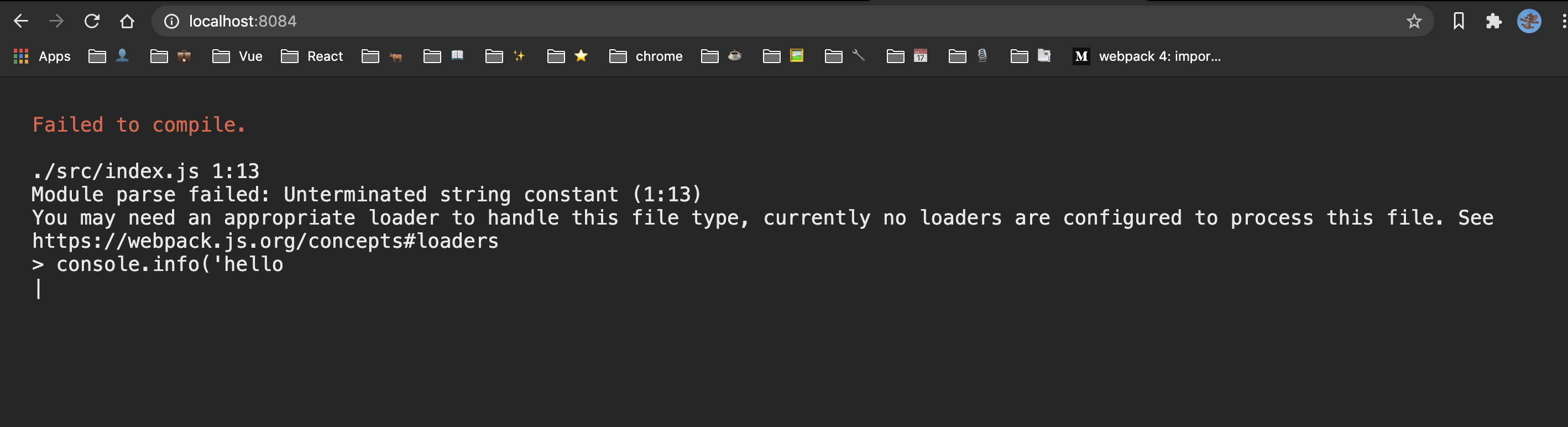
当设置为 true 的时候,只会显示错误信息。如果你想显示警告信息和错误信息的话,可以设置成一个对象:
devServer: {
overlay: {
warnings: true,
errors: true
}
}
# quiet
我们知道,当运行 npm run dev 时,命令行会打印出很多日志:
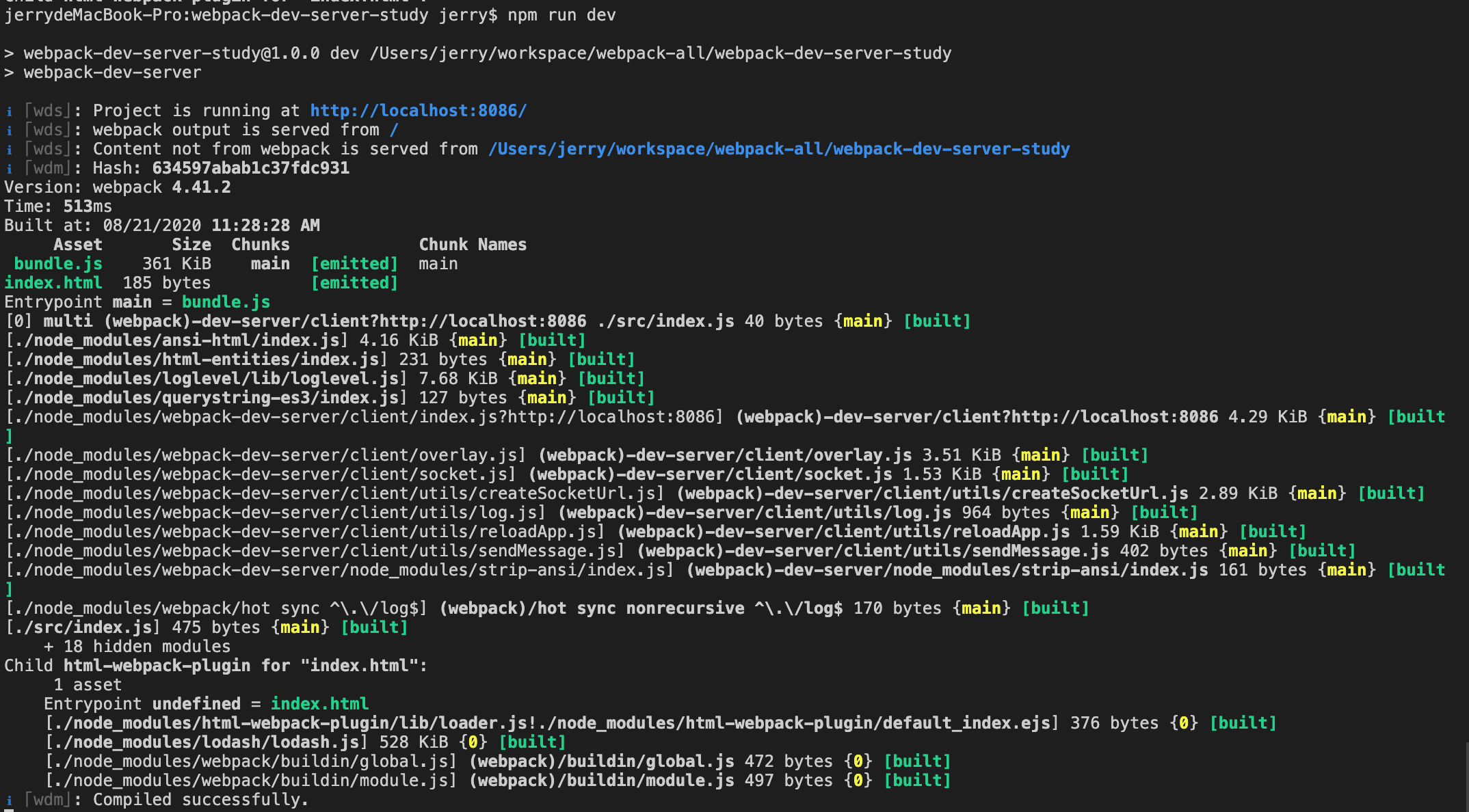
你可以通过设置 quiet 为 true 来禁用掉日志。注意,此时警告和错误信息也不会显示了,所以这个属性还是慎用。
devServer: {
quiet: true
}

# noInfo
它也是一个日志输出的控制。noInfo 的作用是不输出 webpack 的打包信息,但是对于错误和警告还是会输出的。关于它和 quiet 的优先级,读者可以自行尝试一下。
devServer: {
noInfo: true
}

# stats
这个选项可以让你精确地控制显示什么 bundle 信息,它是用来控制 bundle 信息的显示的。 如果你不想使用 noInfo 和 quiet 来配置的话,这也是一个不错的选择。你可以参考 stats 配置来更进一步的了解。比如你只想看到 bundle 的错误信息,那么可以配置:
devServer: {
stats: 'errors-only'
}
注意,它在与 quiet 或 noInfo 一起使用时不起作用。
# inline 🔑
inline = true, inline 模式;inline = false,iframe 模式。
devServer 的实时预览功能,实际上依靠的是一个注入进页面的代理客户端与 devServer 之间的通信来实现的。如果你开启了 inline 模式,这个脚本就会注入进你的 bundle 来负责与 devServer 通信,构建信息也会实时的显示在浏览器控制台上。
相反的,如果你设置成 false,那么 devServer 将无法直接控制你正在开发的网页,这时候它会在你的页面上加一个 iframe,通过 iframe 的刷新来实现实时预览的效果。不过这时候你要通过 http://localhost:8080/webpack-dev-server/ 去访问你的应用。
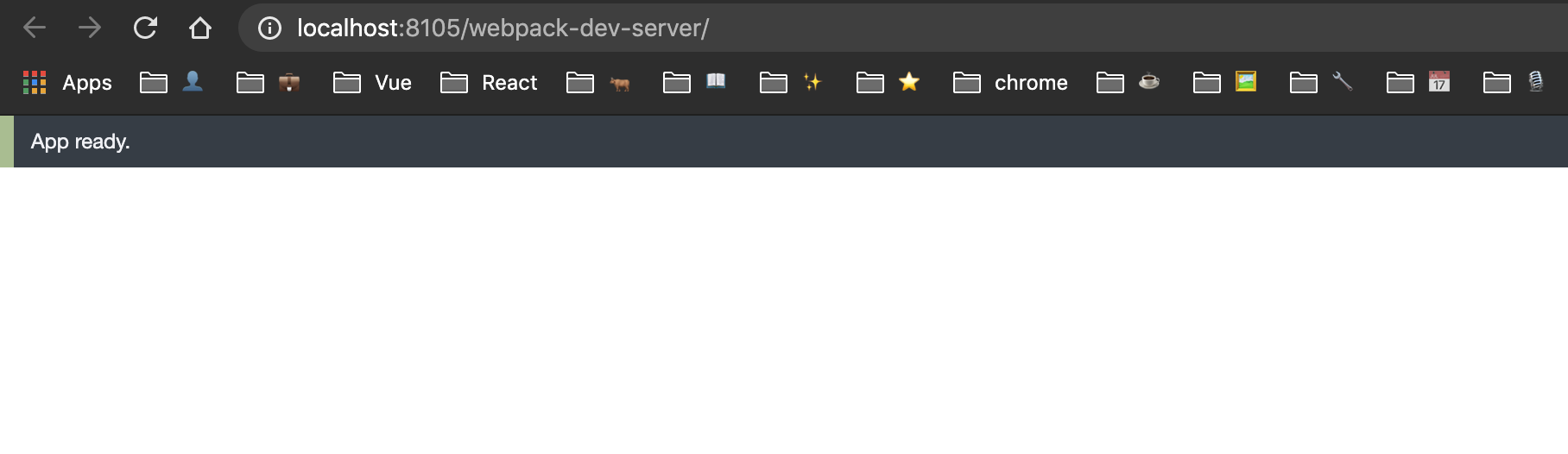
推荐采用默认值,即使用 inline 模式来实时预览。
# public
一般用不到。但是如果你的本地开启了代理,将你的服务转向了另一个地址,那么这个配置项就起作用了。比如:
devServer: {
public: 'mysite.com:9999'
}
默认打开的地址就是 mysite.com:9999 了。

# publicPath 🔑
这个是用来配置你打包后的文件路径的。比如你的服务器运行在 http://localhost:8080 上,然后 output.filename 设置为 bundle.js。默认情况下,devServer.publicPath 为 '/',所以你可以通过 http://localhost:8080/bundle.js 来访问你打包后的文件。
你也可以自己设置具体的路径:
devServer: {
publicPath: '/assets/'
// publicPath: ''
}
可以看一下日志:

这时候你应该通过 http://localhost:8080/assets/index.html 来访问页面,你的 bundle.js 文件也是在 http://localhost:8080/assets/ 这个目录下。
我们可以将 public 和 publicPath 结合起来配置,例如:
devServer: {
port: 8888,
public: 'localhost:8888/assets',
publicPath: '/assets/'
}

有两点需要注意一下:
- publicPath 的值永远要以 / 开头,以 / 结尾
- publicPath 的值最好和 output.path 保持一致
# https
设置为 true 表示开启 https。你也可以指定自己的证书:
devServer: {
https: true,
key: fs.readFileSync('/path/to/server.key'),
cert: fs.readFileSync('/path/to/server.crt'),
ca: fs.readFileSync('/path/to/ca.pem'),
}
# http2
它是一个布尔值,表示是否开启 http2 传输(基于spdy)。这个属性在 node v10+ 上无效。
# index
打开的 index 文件的名称。默认是 index.html。当你默认的文件名不是 index.html 的时候,指定它会很有用,比如结合 HtmlWebpackPlugin 来配置:
{
plugins: [
new HtmlWebpackPlugin({
title: 'DevServer Test',
filename: 'hello.html'
})
],
devServer: {
index: 'hello.html'
}
}
这样的配置能保证我们正确的打开 index 文件。
# allowedHosts
配置哪些主机访问我们的服务。
devServer: {
allowedHosts: [
'baidu.com',
'.hello.com'
]
}
# disableHostCheck
设置为 true 的话表示禁用主机检查,这时候你可以接收来自任意主机的请求。非常不推荐设置为 true,因为这容易让你收到 DNS 重绑定攻击。
# host 🔑
指定要使用的主机。
这个配置非常有用,项目开发的时候,我们常常遇到这样的情况,你本地改了一个东西,还没上测试环境,想让别人先看看效果,你就需要别人访问你电脑上运行的应用,这时你需要配置:
devServer: {
host: '0.0.0.0'
}
你将你的 ip 发给你的同事,它就可以通过 ip:port/path/to/app 来访问你电脑上的服务了。这时候你的 disableHostCheck 需要设置为 true,因为别人是通过你的 ip 来访问的。
# useLocalIp
是否使用本地 ip 打开浏览器。默认是 false。
要想这个属性起作用,你的 host 属性要么是本地的 ip,要么是 0.0.0.0。这个属性很少用到,实在要配置的话,参考如下:
devServer: {
host: '0.0.0.0',
useLocalIp: true
}
# hot 🔑
开启热模块更新(HMR)
# hotOnly 🔑
当构建失败的时候,也不要刷新浏览器,依旧使用 HMR。通常我们一起设置:
devServer: {
hot: true,
hotOnly: true
}
# contentBase 🔑
我们知道,devServer 通过 HTTP 服务暴露出来的文件分为两类。一类是 webpack 打包出的文件,一类是本地的静态文件。前者我们可以通过 publicPath 来指定服务的地址,后者就要靠我们的 contentBase 来指定了。比如:
devServer: {
contentBase: path.join(__dirname, 'public')
}
这就把项目根目录下的 public 文件夹作为服务文件的路径了。如果这时候你项目根目录下有一个 public 文件夹,文件夹里有一个 hello.txt 文件,那么你就可以通过 http://localhost:8091/hello.txt 来访问这个文件了。
如果你有多个文件夹需要指定,也可以配置成数组:
devServer: {
contentBase: [path.join(__dirname, 'public'), path.join(__dirname, 'assets')]
}
# contentBasePublicPath 🔑
这是 webpack V5 新增的特性。 它给你的 contentBase 里面服务的内容加上访问前缀。比如:
devServer: {
contentBase: path.join(__dirname, 'public'),
contentBasePublicPath: '/ppp'
}
你在浏览器的访问路径前面就要加上 ppp 前缀:http://localhost:8091/ppp/hello.txt。如果你 contentBase 配置的是数组,那么你这个也要配置成对应的数组。
devServer: {
contentBase: [path.join(__dirname, 'public'), path.join(__dirname, 'assets')],
contentBasePublicPath: ['/public', '/assets']
}
# watchContentBase
告诉 dev-server 去监听 devServer.contentBase 路径下的文件。如果设置为它 true 的话,那么该目录下任意文件的修改都会出发页面的刷新。
devServer: {
contentBase: path.join(__dirname, 'public'),
watchContentBase: true
}
(我结合上面的 hello.txt 试了,我修改 hello.txt 文件后,页面并没有刷新。不知道是哪里出了问题,待研究。)
# watchOptions
文件监听相关的控制。可以参考 watchOptions 章节,他们的配置是一样的。
# headers
给所有的响应添加响应头。
devServer: {
headers: {
'X-header': 'This is custom header'
}
}
结果:

# liveReload
控制浏览器是否实时刷新。默认情况下,当监测到文件改变时,dev-server 会刷新页面。要想 liveReload 生效的话,devServer.hot 要为 false,或者 devServer.watchContentBase 为 true。
devServer: {
liveReload: false
}
# socket 相关
这个我们几乎很少去配置,做一个了解即可。
devServer: {
socket: 'socket', // 要监听的 Unix socket
sockHost: 'mysocket.test', // 告诉连接到 devServer 的客户端使用提供的 socket 主机
sockPath: '/mysocket', // 访问 socket 的路径
sockPort: 8080 // 告诉客户端使用这个端口去连接 devServer
}
# historyApiFallback 🔑
当使用 HTML5 History API 的时候,index.html 还要承载着 404 的请求。通过设置这个属性为 true 可以解决这个问题:
devServer: {
historyApiFallback: true
}
这时候,你访问一个不存在的路径,也会去请求 index.html 文件的内容。
这个属性还支持更高级的配置:
devServer: {
historyApiFallback: {
rewrites: [
{ from: /^\/$/, to: '/views/landing.html' },
{ from: /^\/subpage/, to: '/views/subpage.html' },
{ from: /./, to: '/views/404.html' }
]
}
}
有兴趣的话可以自己尝试一下。
# proxy 🔑
想必这个属性大家都很熟悉,开发过程中经常会需要配置它来实现跨域。详细的配置可以参考 http-proxy-middleware 这个包,这里我们介绍常见的几种。
当你的后端部署在 35.123.18.192 上的时候,你可以这么配置:
devServer: {
proxy: {
'/api': 'http://35.123.18.192'
}
}
这时候,如果在代码中请求 /api/users ,这个请求会被代理发送到 http://35.123.18.192/api/users。
当你不想要发送 /api 这个前缀的时候,你可以使用 pathRewrite 来改掉它,这时候要将路径对应的值设置成对象:
devServer: {
proxy: {
'/api': {
target: 'http://35.123.18.192',
pathRewrite: {
'^/api': ''
}
}
}
}
这里配置的 pathRewrite 表示,如果一个请求路径以 /api 开头,统一的将 /api 去掉,也就是说 axios.get('/api/users/') 实际上会发送:http://35.123.18.192/users 这个请求。你也可以通过这个 pathRewrite 做一些有意思的事,比如这个场景:后端某个接口没写完,它要给你一个 mock 接口,你就可以在这里配置重写规则了,比如:
pathRewrite: {
'/users': '/fake-users'
}
如果你想代理多个路径到同一个目标服务器上,你还可以使用 context 属性来配置:
devServer: {
proxy: [{
context: ['/auth', '/api'],
target: 'http://localhost:3000',
}, {
context: ['/v2/auth', '/v2/api'],
target: 'http://localhost:4000',
}]
}
默认情况下,使用无效证书运行在HTTPS上的后端服务器将不被接受。如果需要,可以像这样修改配置:
devServer: {
proxy: {
'/api': {
target: 'https://xxx.com',
secure: false
}
}
}
如果你想选择性的代理一些请求,比如针对 API 请求走代理,针对 html 页面请求不走代理,你可以使用 bypass 来控制这种行为:
devServer: {
bypass(req, res, proxy) {
if (req.url.indexOf('html') !== -1) {
console.log('Skipping proxy for browser request.');
return '/index.html';
}
}
}
bypass 是一个函数,它的规则是这样的:
- 如果返回 null 或者 undefined,使用代理来处理请求;
- 如果返回 false,那么这个请求结果为 404
- 返回一个路径,就去请求这个路径的资源,不走代理
默认情况下,原始的 Host 头是被一直保留的,也就是说,代理过去的请求头中的 Host 的值是最原始的。举个例子,我配置了 proxy 访问 35.123.23.24 服务器。应用在本地运行后,默认情况下,devServer 发送到远程服务器的请求头的 Host 字段,是 localhost,但是这个对于远端服务器来说,可能会被拒绝。所以有的情况下,你可以将 changeOrigin 设置为 true 来修改这种默认行为。
devServer: {
proxy: {
'/api': {
target: 'http://35.123.23.23',
changeOrigin: true
}
}
}
← output performance →